Selle lisaseadme parandamine ei pruugi olla iPhone'is toetatud – TechCult
Miscellanea / / July 12, 2023
Kui teil on Apple'i seade, võisite näha teadet, mis ütleb iPhone ei pruugi seda tarvikut toetada. See juhtub sageli siis, kui ühendate oma iOS-i seadme laadimiseks vooluvõrku. See võib ilmuda ka koos muude tarvikutega, näiteks kõrvaklappidega. Kuigi see võib olla tülikas, on selle probleemi lahendamiseks viise ja veenduda, et teie iPhone ja tarvik töötavad hästi. Vea parandamiseks järgige seda juhendit.

Sisukord
Selle lisaseadme parandamine ei pruugi olla iPhone'is toetatud
Teie Apple'i seadmele mittesobivate tarvikute kasutamine võib põhjustada ühilduvusprobleemidest tingitud tõrkeid. Selles juhendis käsitleme nende vigade põhjuseid ning pakume teile lihtsaid meetodeid tõrkeotsinguks ja probleemi lahendamiseks.
Kiire vastus
Selle tarviku parandamiseks ei pruugi iPhone olla toetatud, lubage USB-tarvikud, järgides neid samme.
1. iPhone'is Seaded, puudutage Näo ID ja pääsukood.
2. Kerige alla ja lülitage sisse USB-tarvikud.
Mida see tarvik ei pruugi olla toetatud?
Hüpikakna kuvamisel võib olla mitu põhjust seda tarvikut ei pruugita toetada seadme või muu sarnase abil. Siin on mõned selle vea võimalikud põhjused.
- Defektne või MFi poolt heakskiitmata üksus
- Katkine või aegunud operatsioonisüsteem
- Ühildumatud tarvikud
- Räpane või katkine välguport
- Aegunud tarvikud
Igaüks, kes kasutab iPhone'i, võib selle probleemiga kokku puutuda, seega pole põhjust muretsemiseks. Järgige lihtsalt allpool kirjeldatud meetodeid:
1. meetod: põhilised tõrkeotsingu meetodid
Enne kui asume selle probleemi lahendamiseks keerukamate meetodite juurde, tutvume mõne põhilise veaotsingu meetoditega, mis aitavad teil sellest ilma aega raiskamata lahti saada.
1A. Taaskäivitage iPhone
Saate parandada seda tarvikut ei toetata laadija probleem, kui valite selle meetodi. Ajutised vead ja probleemid lahendatakse iPhone'i taaskäivitamisel ja teie seade käivitub uuesti. Et teada saada, kuidas seda teha, lugege meie Kuidas iPhone X taaskäivitada giid.

1B. iPhone'i sundtaaskäivitamine
IPhone'i sundtaaskäivitamine võib aidata teil lahendada ka lisaseadme toetamata probleemi. Niisiis, proovige seda meetodit, lugedes meie Kuidas sundida iPhone X taaskäivitama.
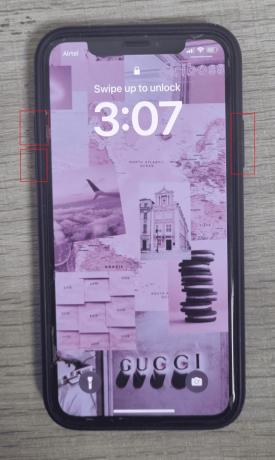
1C. Ühendage seade lahti ja ühendage uuesti
See on veel üks põhiparandus, mida saate proovida, kui seda lisaseadet iPad ei pruugi toetada. See hõlmab tarviku lahtiühendamist ja uuesti ühendamist.
Pärast nupu puudutamist tõmmake seade seadme välgupordist välja Loobumisnupp hoiatusest loobumiseks. Kontrollige, kas hoiatus kuvatakse ka pärast selle uuesti ühendamist.
2. meetod: puhastage laadimisport
Kontrollige tarviku otsa, mis ühendatakse seadmega Välguport mis tahes värvimuutuse või kulumise jaoks, kuna see võib kuvada toetamata sõnumi. Lisaks kontrollige tarviku USB-otsa mustuse, ebemete või prahi suhtes.
Kui probleem püsib, kontrollige taskulambi abil oma iPhone'i Lightningi pistikut mustuse või prahi suhtes. Puhastage porti või tarvikuid antistaatilise harja või vana hambaharjaga, kui need tunduvad määrdunud või ummistunud.
Loe ka:Kuidas puhastada iPhone'i laadimisporti alkoholiga
3. meetod: proovige teist tarvikut
Probleemi tuvastamiseks testige tarvikut, näiteks laadimisjuhet, mõnes teises iPhone'is. Kui see töötab, on probleem kaablis või lisaseadmes, mis toob teie iPhone'ile leevendust. Kui aga erinevad juhtmed või tarvikud teie iPhone'is ebaõnnestuvad, on tõenäoliselt probleem, mis põhjustab lisaseadme toetamise tõrke.
4. meetod: vahetage adapter
The tarvikut ei pruugita toetada iPhone'is või iPadis võib tekkida tõrge, kui teie tarvikud on kahjustatud. Veenduge, et teie tarvikud on sees heas seisukorras, eriti pistikud, et tagada tugev ühendus. Võite proovida kasutada ka a erinev tarvik seadme laadimiseks. Kui laadimine õnnestub, on probleem praeguses lisaseadmes. Selle probleemi lahendamiseks võite kaaluda uue laadija ostmist või proovida mõnda soovitatud lahendust.
5. meetod: hankige MFi-sertifikaadiga tarvikud
Ühilduvusprobleemide ja iPhone'i võimaliku kahjustamise vältimiseks kasutage MFi-sertifikaadiga tarvikuid ja laadimiskaableid, mis on konstrueeritud vastavalt Apple'i juhistele. Autentsuse tagamiseks otsige pakendilt eristavat MFi märki.
Olge kahtlaselt odavate tarvikute suhtes ettevaatlik, kuna need on tõenäoliselt võltsitud. Laadimisprobleemide vältimiseks on soovitatav võimalusel kasutada iPhone'iga kaasas olnud originaalkaablit. Vajadusel kaaluge alternatiivsete laadimiskaablite ostmist, pidades silmas nende hapruse ja sagedase kulumise võimalust.
6. meetod: lubage USB-tarvikud
Kui see tõrge kuvatakse korduvalt, kui proovite seda mis tahes tarvikuga ühendada, võite proovida meetodit USB-tarvikute sätete jaoks lubamiseks. Lahendamiseks järgige allolevaid samme iPhone ei pruugi seda tarvikut toetada probleem:
1. Avatud Seaded oma iPhone'is ja puudutage Näo ID ja pääsukood.
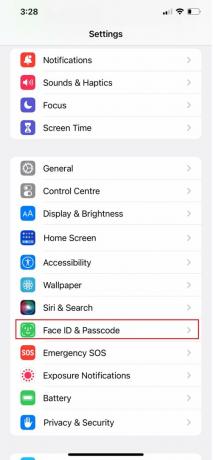
2. Seejärel kerige alla ja lülitage sisse USB-tarvikud.
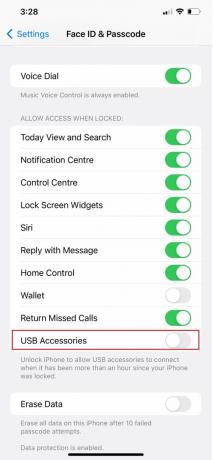
Loe ka:Mis põhjustab lahtist laadimisporti?
7. meetod: värskendage iOS-i
Kui sa vastu tuled seda tarvikut ei pruugita toetada probleem, veenduge, et teie seade on ajakohane. Kui ei, siis uuendage oma iPhone uusimale versioonile, et saaksite eemaldada kõik vead, nuhkvara, vead või muud vead, mis võivad seda probleemi põhjustada.
Oma iPhone'i uuendamiseks lugege allolevaid juhiseid ja järgige neid.
Märge: Enne iPhone'i värskendamist veenduge, et teil oleks tugev Interneti-ühendus.
1. Avage iPhone Seaded rakendus ja valige Kindral menüüst.
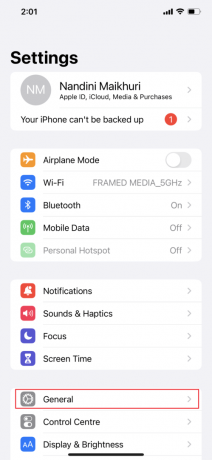
2. Järgmisena puudutage nuppu Tarkvara värskendus valik.
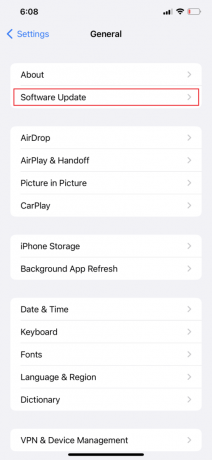
3. Puudutage nuppu Laadige alla ja installige valik.
Märge: Kui kuvatakse teade, mis palub teil rakendused ajutiselt eemaldada, kuna iOS vajab värskenduse jaoks rohkem ruumi, puudutage nuppu Jätka või tühista.
4A. Kui soovite, et värskendus toimuks kohe, puudutage nuppu Installige valik.
4B. Või kui puudutate Installige täna õhtul ja ühendage iOS-i seade enne magamaminekut vooluvõrku, värskendatakse teie seadet automaatselt üleöö.
Märge: Teile antakse ka võimalus tarkvara hiljem installida, valides Remind Me Later.
8. meetod: lähtestage iPhone'i sätted
Vastuoluliste seadete tõttu ei pruugi teie iPhone vahel olla võimalik laadida ega välisseadmetega ühendust võtta. Kõigi iPhone'i seadete lähtestamine on töökindel meetod selle probleemi lahendamiseks ilma andmeid kustutamata. Seda tehes lähtestate kõik oma seaded nende algolekusse. Pärast seda peaks teie iPhone koos laadimisjuhtme ja muude tarvikutega laitmatult töötama. Kõigi seadete lähtestamiseks järgige alltoodud samme.
1. Käivitage Seaded ja puudutage nuppu Kindral valik.
2. Puudutage nuppu Teisalda või lähtestaiPhone valik.
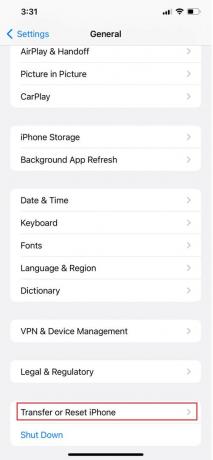
3. Puudutage nuppu Lähtesta.
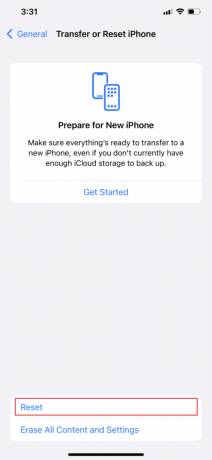
4. Puudutage nuppu Lähtestage kõik sätted.
9. meetod: tehke DFU taastamine
Seadme püsivara värskenduse (DFU) režiim sarnaneb Maci taasterežiimiga. Kui käivitate DFU lähtestamise, kustutab see kõik teie iPhone'is või iPadis olevad andmed. Seetõttu varundage kindlasti oma iPhone. DFU lähtestamine kõrvaldab kõik tarkvaraprobleemid, sealhulgas seda tarvikut ei pruugita toetada hoiatage oma seadmes, kui see oli osa tarkvaraveast. IPhone'i DFU-režiimi panemiseks järgige alltoodud juhiseid.
1. Kasuta Välk-USB juhe iPhone'i ühendamiseks Maci või PC-arvutiga.
2. Vajutage Helitugevuse suurendamine nuppu, siis lase lahti.
3. Vajutage ja seejärel laske lahti Hääl maha nuppu kohe.
4. The Külgnupp tuleb nüüd vajutada ja hoida 10 sekundit all. Ekraan lülitub välja.
5. Hoidke kinni Külgnupp alla vajutades ja hoides all nuppu Helitugevuse vähendamise nupp 5 sekundiks.
6. Vabastage Külgnupp viie sekundi pärast, kuid hoidke nuppu all Helitugevuse vähendamise nupp.
7. Vajutage veel 10 sekundit nuppu Helitugevuse vähendamise nupp. Teie iPhone'i ekraan on kogu ulatuses tühi.
8. Kui teile ilmub hüpikaken Leidja või iTunes kus on kirjas: Teie Mac tuvastas taasterežiimis oleva iPhone'i, vabastage helitugevuse vähendamise nupp. See iPhone tuleb enne kasutamist taastada.
9. Nüüd klõpsake Taastama iPhone pärast valimist Okei hüpikaknas.
Märge: Kui ilmub Apple'i logo või teie iPhone taaskäivitub, ei viidud ühte toimingutest korralikult lõpule. Sellises olukorras uurige hoolikalt samme ja korrake neid.
10. meetod: võtke ühendust Apple'i toega
Peate võtma ühendust Apple'i toega, kui ükski ülalnimetatud parandustest teie jaoks ei aidanud. Apple pakub veebituge koos artiklitega, lisaks reaalajas teenusele nende ettevõtte asukohtadest. Külastage iPhone'i tugileht Apple'i klienditeenindusega ühenduse võtmiseks.
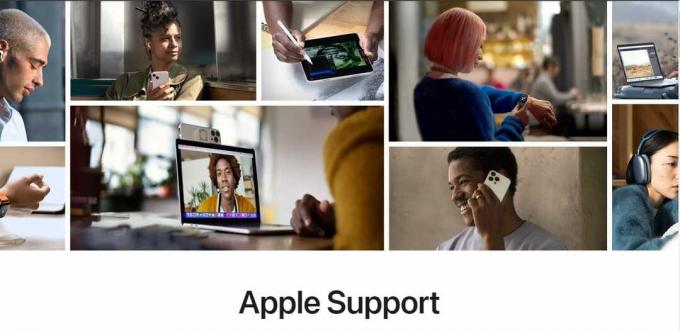
Loodame, et artikkel aitas teil probleemi lahendada tarvikut ei pruugita toetadaiPhone'is viga. Kui teil on lisaküsimusi või vajate abi, jätke need julgelt kommentaaride jaotisse. Meie ekspertide meeskond aitab hea meelega ja pakub lahendusi.
Henry on kogenud tehnikakirjanik, kelle kirg on teha keerukad tehnoloogiateemad igapäevastele lugejatele kättesaadavaks. Enam kui kümneaastase tehnoloogiatööstuse kogemusega Henryst on saanud oma lugejate jaoks usaldusväärne teabeallikas.



